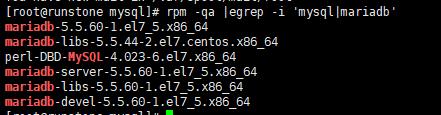mysql5.7 源码安装步骤
Posted 北漂-boy
tags:
篇首语:本文由小常识网(cha138.com)小编为大家整理,主要介绍了mysql5.7 源码安装步骤相关的知识,希望对你有一定的参考价值。
操作系统:centos 7
mysql版本:5.7 下载地址:https://dev.mysql.com/get/Downloads/MySQL-5.7/mysql-5.7.24-linux-glibc2.12-x86_64.tar.gz
说明:以下都是root用户操作的。
一、数据库安装
1、查看系统是否有旧版的mysql
# rpm -qa |egrep -i \'mysql|mariadb\'
如果有的话请先卸载,卸载命令:
# rpm -ev 软件包名称
2、查看老版本mysql相关的安装目录:
# find / -name mysql
有的话就删掉
3、创建/data/mysql目录用于存放mysql软件包,并下载软件包
# mkdir -p /data/mysql
# wget https://dev.mysql.com/get/Downloads/MySQL-5.7/mysql-5.7.24-linux-glibc2.12-x86_64.tar.gz
4、解压软件包并重命名
# cd /data/mysql
# tar zxvf mysql-5.7.24-linux-glibc2.12-x86_64.tar.gz
# mv mysql-5.7.24-linux-glibc2.12-x86_64 mysql-5.7.24
5、创建mysql用户(如果原来已经存在该用户,可以继续使用,也可以重新删除创建,删除用户命令: userdel -r mysql)
# groupadd mysql # useradd -r -s /sbin/nologin -g mysql mysql
# getent passwd mysql #该命令用于查看是否成功创建mysql用户
mysql:x:986:1001::/home/mysql:/sbin/nologin
7、修改/etc/my.cf文件
[mysqld]
skip-name-resolve basedir=/data/mysql/mysql-5.7.24 #新添加的,用于mysql初始化的时候去找相应的lib库等等。 datadir=/data/mysql/mysql-5.7.24/data #原配置修改的,存放数据的目录 socket=/data/mysql/mysql-5.7.24/mysql.sock #原配置修改的,mysql的sock文件 # Disabling symbolic-links is recommended to prevent assorted security risks symbolic-links=0 # Settings user and group are ignored when systemd is used. # If you need to run mysqld under a different user or group, # customize your systemd unit file for mariadb according to the # instructions in http://fedoraproject.org/wiki/Systemd [mysqld_safe] log-error=/data/mysql/mysql-5.7.24/mysql.err-log #原配置修改的,mysql错误日志存放路径 character-set-server=utf8 #添加的,指定字符编码 pid-file=/data/mysql/mysql-5.7.24/mysql.pid #原配置修改的,指定pid # # include all files from the config directory # !includedir /etc/my.cnf.d
或者:
[mysqld]
server-id=1
max_connections=3000
basedir = /data1/hadoop/mysql
datadir = /data1/hadoop/mysql/data
port = 3306
secure_file_priv=/data1/hadoop/mysql/data
query_cache_type=1
query_cache_size=120M
query_cache_min_res_unit=4096
character_set_server=utf8
#sql_mode=NO_ENGINE_SUBSTITUTION,STRICT_TRANS_TABLES
sql_mode=\'STRICT_TRANS_TABLES,NO_ZERO_IN_DATE,NO_ZERO_DATE,ERROR_FOR_DIVISION_BY_ZERO,NO_AUTO_CREATE_USER,NO_ENGINE_SUBSTITUTION\'
general_log=ON
slow_query_log=1
long_query_time=2
log-error=/data1/hadoop/mysql/logs/mysql.err
log_bin=/data1/hadoop/mysql/logs/mysql-bin
slow-query-log-file=/data1/hadoop/mysql/logs/slowquery.log
socket = /data1/hadoop/mysql/mysql.sock
symbolic-links=0
pid-file=/data1/hadoop/mysql/mysql.pid
[client]
socket=/data1/hadoop/mysql/mysql.sock
default-character-set=utf8
[mysql]
default-character-set=utf8
7、创建数据目录,日志目录等并授权
# cd /data/mysql/mysql-5.7.24 # mkdir data # touch {mysql.sock,mysql.err-log,mysql.pid} # chmod 755 data/ mysql.err-log mysql.pid mysql.sock # chown -R mysql:mysql /data/mysql/mysql-5.7.24
8、数据库初始化
# cd /data/mysql/mysql-5.7.24/bin/
# ./mysqld --initialize --user=mysql --basedir=/data/mysql/mysql-5.7.24 --datadir=/data/mysql/mysql-5.7.24/data
centos版本 初始化的时候将会报如下错误:
./mysqld: error while loading shared libraries: libaio.so.1: cannot open shared object file: No such file or directory
解决:
1、yum install libaio -y
2、下载rpm包
rpm包地址:
链接:https://pan.baidu.com/s/1Pgr58ldD246Cnfz8NZKpzA
提取码:2rta

注:localhost:后面生成的是数据库的密码,请保存下来。
9、后台启动
# ./mysqld_safe --user=mysql &
10、查看进程,以确定是否启动成功
# ps -ef |grep mysql

11、测试连接
# ./mysql -uroot -p
Enter password: # 刚刚生成的那个随机密码
在这里出错了,报错如下:
ERROR 2002 (HY000): Can\'t connect to local MySQL server through socket \'/tmp/mysql.sock\' (2) 提示找不到sock文件,在这里的话就去/etc/my.cnf文件里面把socket这一行改成/tmp/mysql.sock吧,如下:
socket=/tmp/mysql.sock
然后重新启动mysql,就可以正常进入到数据库了。
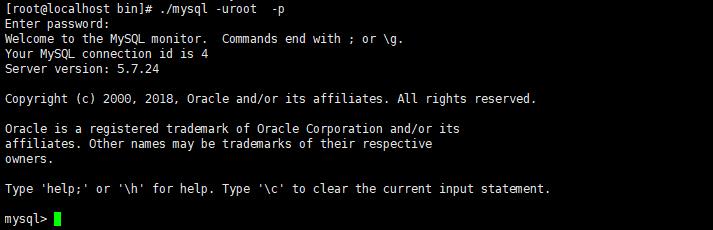
12、修改环境变量
每次进入数据库都要去bin目录执行对应的脚本,所以,这里设置环境变量更方便一点
# vim ~/.bashrc
文件最后添加如下两行:
export MYSQL_HOME=/data/mysql/mysql-5.7.24/
export PATH=$PATH:${MYSQL_HOME}/bin
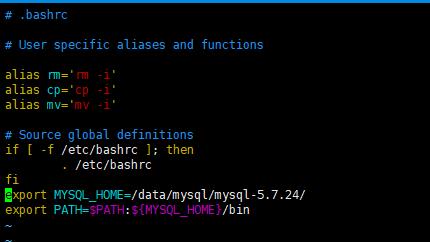
# source ~/.bashrc
13、配置mysql的启动
# cp /data/mysql/mysql-5.7.24/support-files/mysql.server /etc/init.d/mysql
# vim /etc/init.d/mysql
修改如下两行的值,这两行默认为空。

以后就可以通过/etc/init.d/mysql start方式启动数据库了

好了,基本安装就算完成了。
二、数据库修改密码和授权
修改数据库密码,刚刚生成的密码不太好记,所以我们这里修改一个自己熟悉的比较好记的密码,我这里测试,密码就设置的比较简单,生成环境建议设置的复杂一些;
第一种修改root密码的方式:(用mysqladmin命令行工具)
# mysqladmin -uroot -p \'旧密码\' password \'新密码\'
例:mysqladmin -uroot -p \'Pnh=?_Edg2+V\' password \'123456\'
第二种方式:(登录数据库,用set password方式)
mysql> set password for 用户名@localhost = password(\'新密码\'); 例:mysql> set password for root@localhost = password(\'123\');
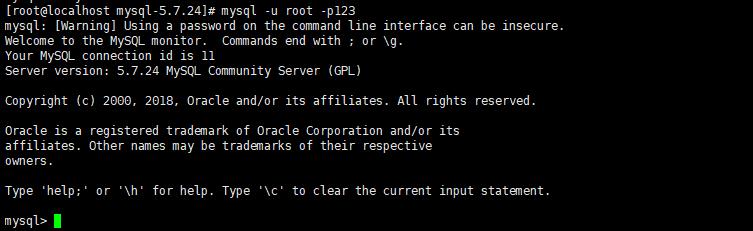
第三种方式:(用update直接修改user表)
mysql>use mysql; mysql>update user set password=password(\'1234\') where user=\'root\' and host=\'localhost\'; mysql>flush privileges;
第四种方法:如果刚刚生成的随机密码忘记了怎么办?
解决:
# mysqld --skip-grant-tables #启动mysql服务的时候跳过权限表认证。注:这个窗口不会关闭,需要重新开启另外一个端口进行操作,执行这个命令的时候我这里报错了,如下:
[ERROR] Fatal error: Please read "Security" section of the manual to find out how to run mysqld as root!
解决:打开/etc/my.cnf,在mysqld下面添加user=mysql就ok
在另外一个端口执行mysql进入数据库控制台
# mysql
mysql>use mysql
mysql>update user set password=password("123456789") where user="root";
mysql>flush privileged
2、远程授权
进入数据库 # mysql -u root -p
mysql>grant all privileges on *.* to \'root\'@\'%\' identified by \'123\' with grant option;
mysql>flush privileges;
以上是关于mysql5.7 源码安装步骤的主要内容,如果未能解决你的问题,请参考以下文章